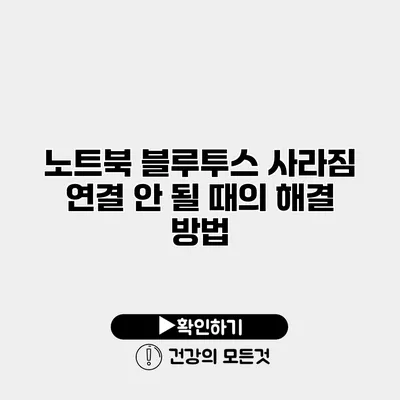노트북 블루투스 연결 문제 해결 가이드
블루투스가 사라지는 것은 많은 사용자들이 겪는 문제입니다. 노트북의 블루투스 연결이 되지 않으면 일상 생활에서 여러 편리함이 사라지게 되죠. 이러한 문제를 겪고 있다면, 걱정하지 마세요. 남은 이 글에서 여러 해결 방법을 알아보겠습니다.
✅ 전기 장치 호환성의 비밀을 알아보세요.
블루투스가 사라지는 이유
블루투스가 사라지거나 연결이 안 되는 이유는 다양합니다. 그 중 일부를 살펴보도록 할게요.
드라이버 문제
많은 사용자들이 경험하는 문제 중 하나는 블루투스 드라이버의 손상입니다. 드라이버는 하드웨어와 운영체제 간의 통신을 담당하는 소프트웨어로, 업데이트가 필요하거나 문제가 생길 수 있습니다.
하드웨어의 문제
가끔씩 블루투스 모듈 자체에 문제가 있을 수 있습니다. 노트북에서 블루투스 기능이 제대로 작동하기 위해서는 하드웨어의 정상적인 작동이 필수적입니다.
설정 문제
사용자의 설정이 잘못되었거나 의도치 않게 블루투스 기능이 꺼져 있을 수 있습니다. 설정에서 블루투스를 활성화 시켜야 합니다.
에너지 절약 모드
노트북의 전원 관리 설정에서 에너지 절약 모드가 활성화되어 있을 경우, 블루투스가 비활성화될 수도 있습니다. 이로 인해 연결이 끊어질 수 있습니다.
✅ 노트북 블루투스 문제를 해결하는 방법을 알아보세요.
문제 해결 방법
이제 본격적으로 블루투스 연결 문제를 해결할 수 있는 방법들을 알아보겠습니다.
1. 블루투스 드라이버 업데이트
드라이버가 문제일 경우, 업데이트가 필요합니다. 다음 단계를 따르면 업데이트를 진행할 수 있어요.
- 작업 표시줄의 검색창에 “장치 관리자”를 입력합니다.
- “장치 관리자”를 클릭합니다.
- “블루투스”를 찾아 클릭한 후, 장치를 우클릭하고 “드라이버 업데이트”를 선택합니다.
- “자동으로 드라이버 소프트웨어 검색”을 선택해서 업데이트를 시도합니다.
2. 블루투스 기능 재설정
블루투스 기능이 비활성화되어 있으면 다시 활성화해야 합니다. 아래와 같은 방법으로 쉽게 진행할 수 있어요.
- 설정을 열고 “장치”를 선택합니다.
- “Bluetooth 및 기타 장치” 메뉴로 들어갑니다.
- 블루투스가 비활성화 되어 있다면 “Bluetooth 사용” 옵션을 켭니다.
3. 하드웨어 문제 점검
하드웨어 문제가 의심되면, 다른 기기에서 블루투스가 원활하게 작동하는지 확인해보세요. 만약 다른 기기에서도 문제가 발생한다면, 전문가의 도움을 받는 것이 좋습니다.
4. 에너지 절약 모드 조정
에너지 절약 모드 때문에 블루투스가 꺼졌다면, 이를 조정해야 합니다.
- 설정에서 “시스템” 메뉴를 선택한 후 “전원 및 절전”으로 들어갑니다.
- “추가 전원 설정” 링크를 클릭합니다.
- 사용하는 전원 계획의 “전원 계획 변경”을 선택하고 “고급 전원 설정 변경”을 클릭합니다.
- “무선 어댑터 설정”에서 “전원 절약” 옵션을 조정합니다.
5. 시스템 재부팅
단순하지만 효과적으로 문제를 해결할 수 있는 방법 중 하나는 시스템을 재부팅하는 것입니다. 재부팅은 많은 프로그램의 초기화를 돕고, 문제를 해결할 수도 있죠.
요약 테이블
| 문제 유형 | 해결 방법 |
|---|---|
| 드라이버 문제 | 드라이버 업데이트 진행 |
| 비활성화 | 블루투스 기능 설정에서 활성화 |
| 하드웨어 문제 | 전문가에 문의 |
| 전원 관리 설정 문제 | 전원 설정에서 무선 어댑터 조정 |
| 소프트웨어 문제 | 시스템 재부팅 |
결론
블루투스 연결 문제는 적절한 해결책만 있다면 비교적 쉽게 해결할 수 있습니다. 이는 사용자의 일상에 많은 편리함을 제공할 수 있는 기능이므로, 문제를 겪고 있는 사이에 소중한 시간을 잃지 않도록 하세요. 위에서 제안한 방법들을 시도해보시면 대부분의 문제를 해결할 수 있을 것입니다. 기술의 발전으로 인해 지금은 다양한 도구와 자원이 있습니다. 그러니 걱정하지 마시고, 적절한 조치를 취해보세요!
자주 묻는 질문 Q&A
Q1: 블루투스 연결이 안 되는 이유는 무엇인가요?
A1: 블루투스 연결이 안 되는 이유는 드라이버 문제, 하드웨어 문제, 설정 문제, 에너지 절약 모드 등의 여러 가지가 있습니다.
Q2: 블루투스 드라이버를 업데이트하려면 어떻게 해야 하나요?
A2: “장치 관리자”에서 블루투스를 찾아 우클릭한 후 “드라이버 업데이트”를 선택하고, “자동으로 드라이버 소프트웨어 검색”을 클릭하면 업데이트할 수 있습니다.
Q3: 블루투스 문제가 하드웨어 때문인지 확인하려면 어떻게 하나요?
A3: 다른 기기에서 블루투스가 정상적으로 작동하는지 확인해보세요. 만약 다른 기기에서도 문제가 발생하면 전문가의 도움을 받는 것이 좋습니다.